win7 플래그십에서 채도를 조정할 수 없는 이유는 무엇입니까? win7 플래그십에서 채도를 조정할 수 없으면 어떻게 해야 합니까?
- WBOYWBOYWBOYWBOYWBOYWBOYWBOYWBOYWBOYWBOYWBOYWBOYWB앞으로
- 2023-07-10 16:53:061468검색
일부 win7 플래그십 고객은 컴퓨터에서 색상을 조정할 수 없는 이유가 무엇입니까? 관련 설정이 잘못되었을 수 있습니다. regedit 명령을 사용하여 레지스트리 편집기를 연 다음 점차적으로 {4d36e968-e325-11ce-bfc1-08002be10318} 폴더를 찾아 그 중에서 0000 폴더를 검색하면 됩니다. 숫자 데이터를 0으로 변경하면 됩니다.
win7 플래그십이 색상을 조정할 수 없는 경우 수행할 작업:
win+r을 눌러 실행 창을 열고 "regedit"를 입력한 후 확인을 클릭하세요.
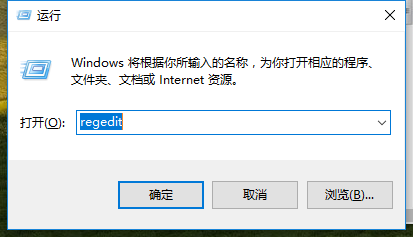
"레지스트리 편집기" 페이지로 이동하여 "HKEY_LOCAL_MACHINESYSTEMControlSet001ControlClass{4d36e968-e325-11ce-bfc1-08002be10318} 항목" 순서대로 엽니다.
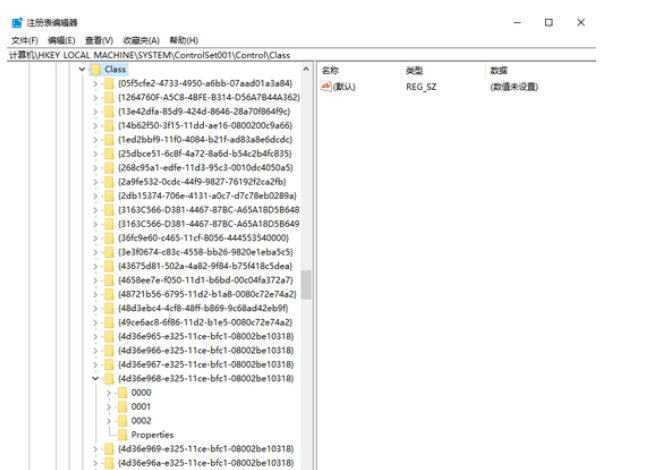
"0 000" 폴더 이름 열기 , 즉시 검색하고 두 번 -마우스를 클릭하여 "KMD_EnableBrightnessInterface2"를 활성화하고 숫자 데이터를 "0"으로 변경합니다
확인을 클릭합니다.
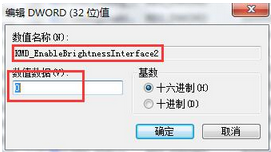
위의 실제 작업을 수행한 후 즉시 컴퓨터를 다시 시작하십시오.
그래도 작동하지 않으면 드라이버 마법사를 사용하여 살펴보세요. 한 번의 클릭으로 확인하세요.
테스트 결과 화면에서 PCI 드라이버를 클릭하세요. 푸시에서 전원 관리 드라이버를 찾아 지금 조립하고 다운로드하세요.
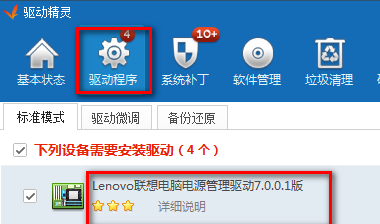
위 내용은 win7 플래그십이 색상을 조정할 수 없는 이유와 win7 플래그십이 색상을 조정할 수 없는 경우 해결 방법에 대한 내용입니다.
위 내용은 win7 플래그십에서 채도를 조정할 수 없는 이유는 무엇입니까? win7 플래그십에서 채도를 조정할 수 없으면 어떻게 해야 합니까?의 상세 내용입니다. 자세한 내용은 PHP 중국어 웹사이트의 기타 관련 기사를 참조하세요!

